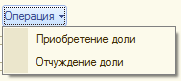Утративший силу
Табличная часть предназначена для ввода данных юридических лиц, если они имеют свидетельства на соответствующие виды работ.
- Организация, выдавшая свидетельство СРО (ссылка на «Каталог лиц»)
- № свидетельства о допуске СРО
- Дата выдачи свидетельства СРО
- Дата прекращения действия свидетельства СРО
- Аффилированное лицо СРО (да/нет)
- № лицензии на соответствующие виды работ СРО
- Виды работ СРО (ссылка на «Классификатор видов работ СРО»)
- Предельная сумма по договору на основании взноса в компенсационный фонд
При добавлении вида работ открывается форма справочника «Классификатор видов работ СРО» (рисунок 148).
Вкладка «Участие в уставном капитале» предназначена для ввода информации о долевом участии акционеров.
В табличную часть «Уставной капитал» по кнопке «Создать» открывается форма элемента регистра сведений «Сведения об УК и РЧА юридических лиц» и вносится информация о периоде и сумме внесенного капитала (рисунок 151). Автоматически выставляется сегодняшняя дата, текущее юридическое лицо и вид капитала («Уставной капитал»). В поле «Сумма» вносится необходимая сумма уставного капитала.

|
|
| 488 × 251 пикс. Открыть в новом окне | Форма элемента регистра сведений "Сведения об УК и РЧА юридических лиц" |
После того как все имеющиеся данные заполнены, по кнопке «Записать и закрыть» происходит сохранения введенной информации.
В табличную часть «Размер чистых активов» по кнопке «Создать» открывается форма элемента регистра сведений «Сведения об УК и РЧА юридических лиц» и вносится информация о периоде и размере чистых активов (рисунок 152). Автоматически выставляется текущая дата, текущее юридическое лицо и вид капитала («Чистые активы»). В поле «Сумма» вносится необходимая сумма чистых активов.

|
|
| 488 × 251 пикс. Открыть в новом окне | Форма элемента регистра сведений "Сведения об УК и РЧА юридических лиц" |
После того как все имеющиеся данные заполнены, по кнопке «Записать и закрыть» происходит сохранения введенной информации.
По кнопке «Формирование уставного капитала» открывается форма документа «Формирование уставного капитала юридических лиц» (рисунок 154).
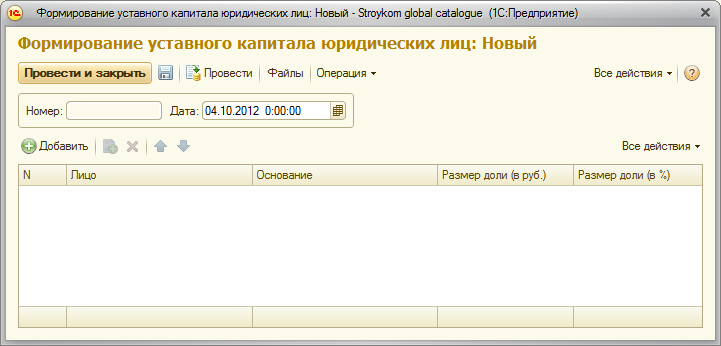
|
|
| 721 × 346 пикс. Открыть в новом окне | Форма документа "Формирование уставного капитала юридических лиц" |
- Лицо (из каталога лиц)
- Основание (выбирается из справочника «Типы файлов», файл, прикрепленный к карточке юридического лица, рисунок 155)
После нажатия на кнопку «Операция» можно выбрать режим формирования уставного капитала (рисунок 156).
В табличной части «Состав участников» (рисунок 158) отображается информация о составе участников, которые участвовали в формировании уставного капитала.
По кнопке «За весь период деятельности» открывается форма отчета «Состав участников: История по участию в уставном капитале юридического лица», представленная на рисунке 159.

|
|
| 1075 × 345 пикс. Открыть в новом окне | Форма отчета "Состав участников: История по участию в уставном капитале юридического лица" |
- Дата списка
- Основание включения в список
- Дата исключения из списка
- Основание исключения из списка
- Табличная часть «Комментарии отдела ИТ аналитики» (по кнопке «Добавить» осуществляется ввод комментариев в табличную часть)
В блоках «Информация из СМИ», «Непроверенная информация, комментарии» модератор каталога лиц вводит необходимую информацию о лице (по кнопке «Добавить» осуществляется добавление строк в табличные части).
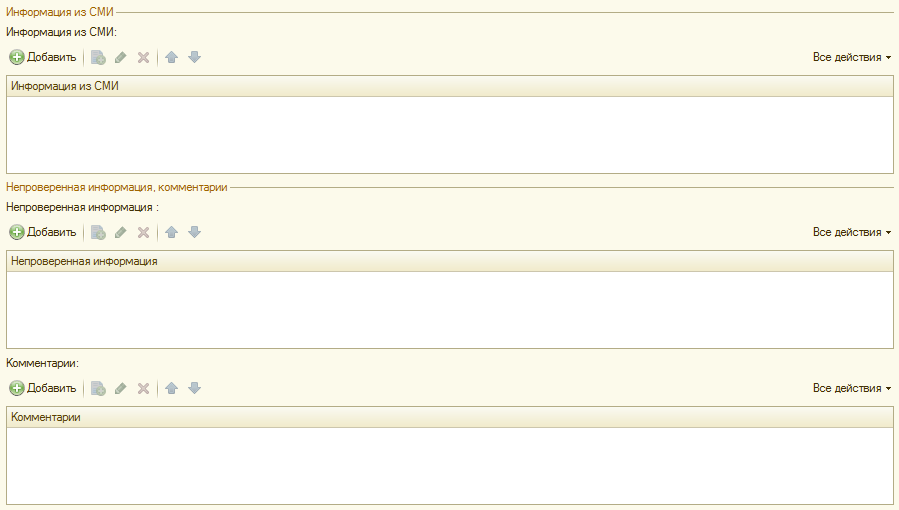
|
|
| 899 × 510 пикс. Открыть в новом окне | Блоки "Информация из СМИ", "Непроверенная информация, комментарии" |